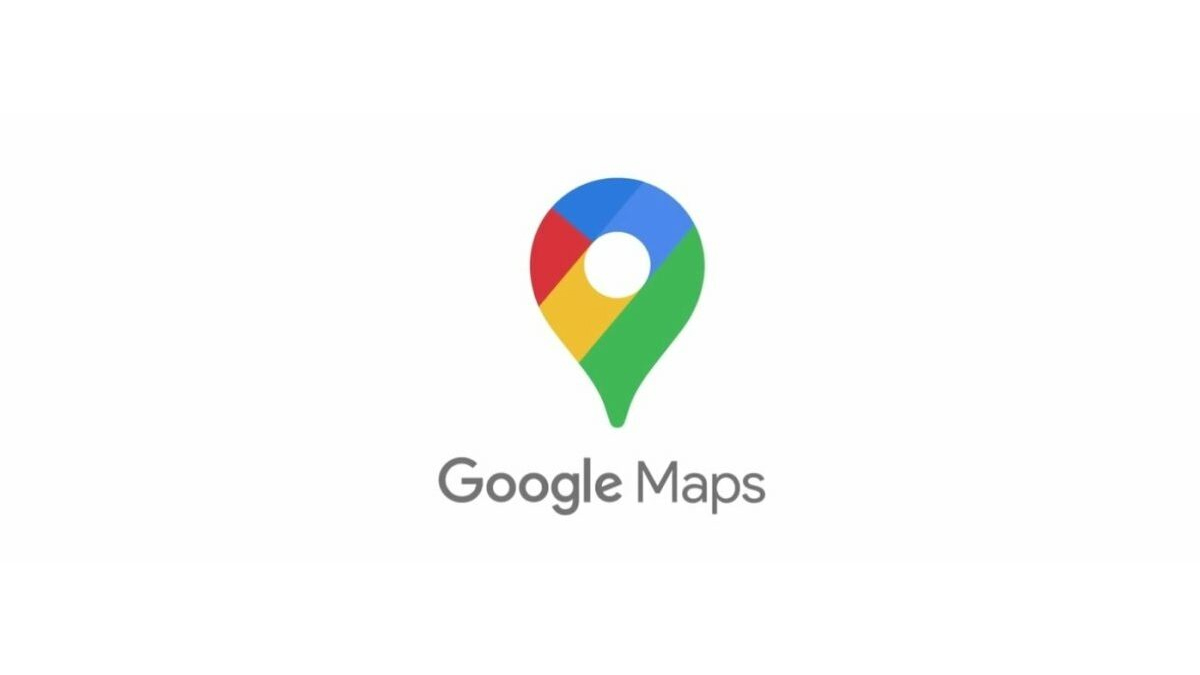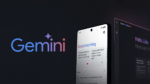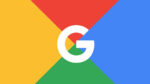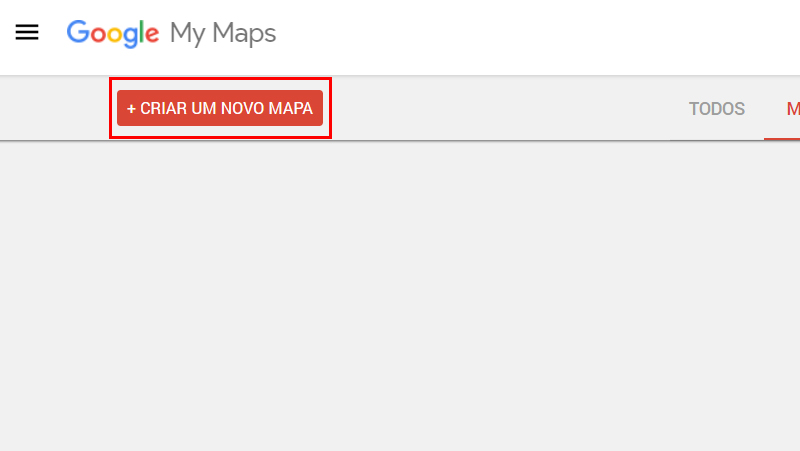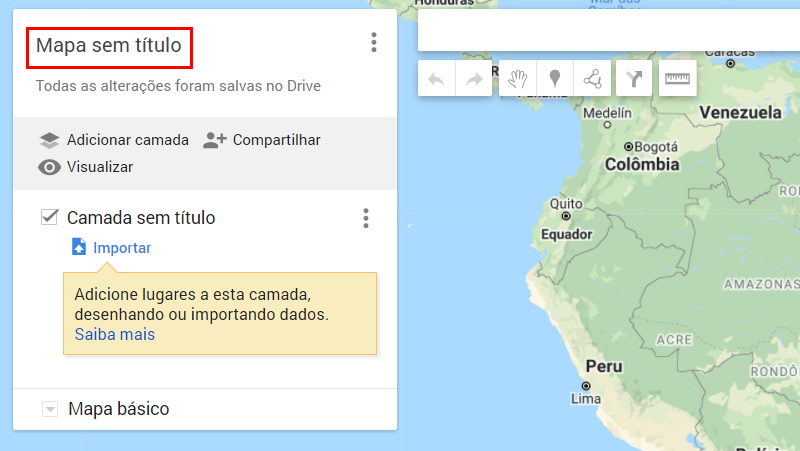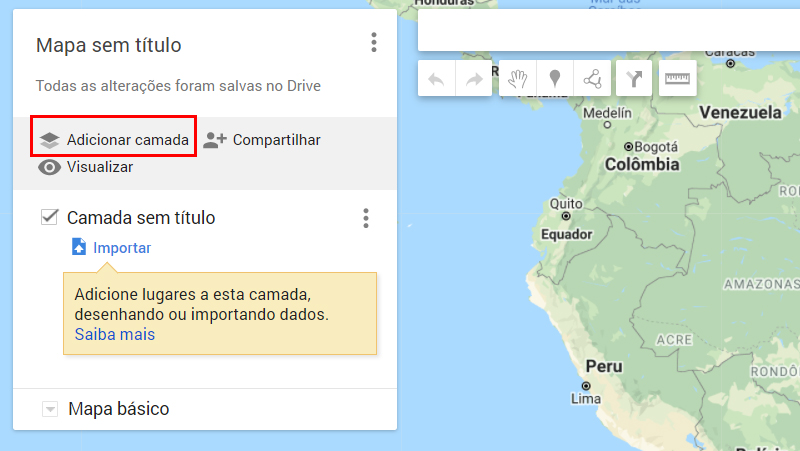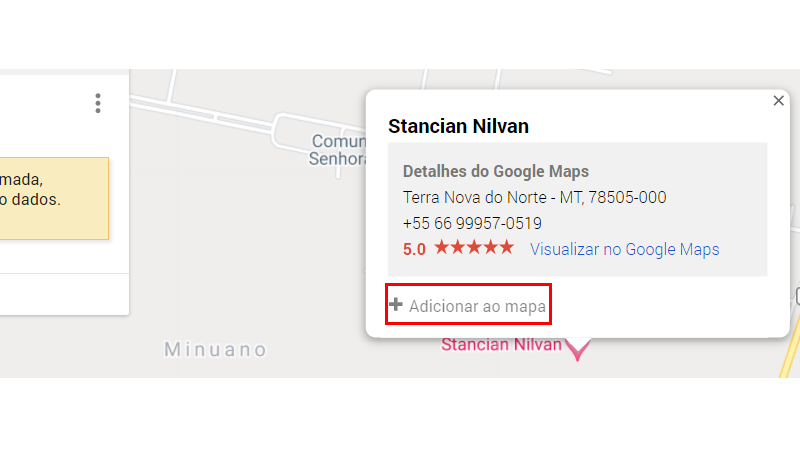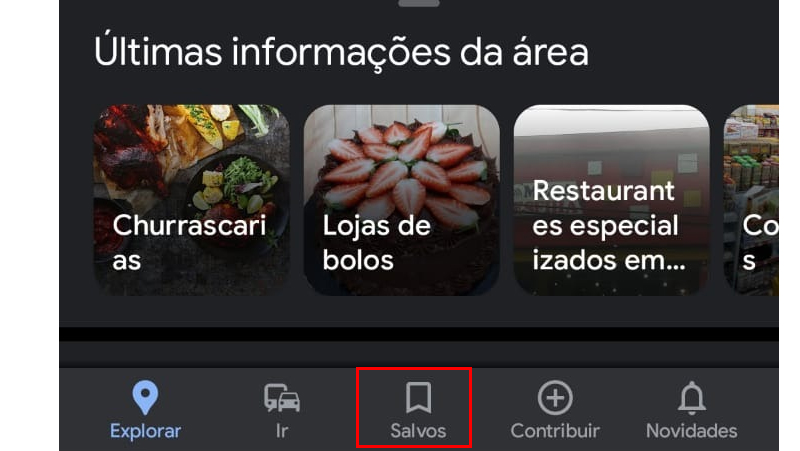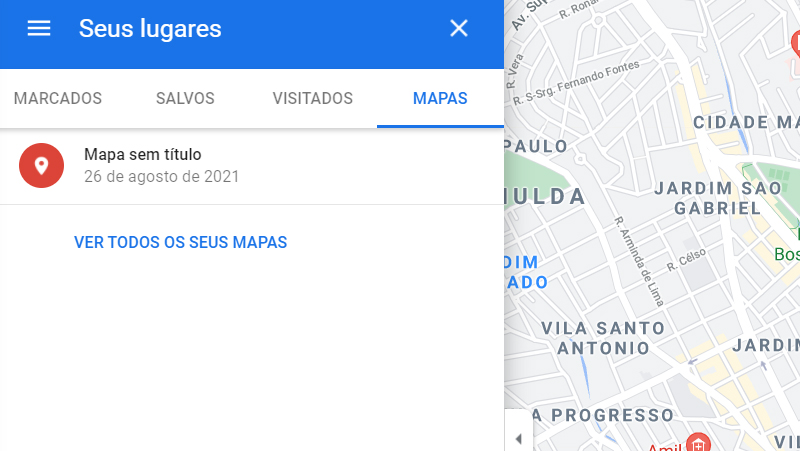O Google Maps possui muitas funcionalidades para o dia a dia, mesmo que a maior utilização seja só o GPS, existem muitas coisas que podem te ajudar. Além do básico, você pode criar seus próprios mapas, pode ser difícil entender qual seria o objetivo de fazer isso. Então vamos entender melhor isso e como pode ajudar você.
- Google Podcast: o que é e como usar o aplicativo [Android e PC]
- Como compartilhar documentos, planilhas e slides no Google Meet
Como criar o seu mapa no Google Maps
Caso você esteja planejando uma viagem, criar um mapa e ajustar os pontos turísticos, pode ajudar você a economizar tempo. No seu mapa é possível inserir ícones e cores para distinguir atrações, restaurantes e pontos turísticos. Todas essas funcionalidades se tornarão uma facilidade para sua viagem. Depois de criar o seu mapa, poderá acessar ele pelo aplicativo ou na versão Web. Vamos ver abaixo como fazer isso.
- Vá no site My Maps clicando aqui.
- Logo em seguida, faça o login com sua conta Google.
- Clique em Criar novo mapa.

- Em Mapa sem título que fica no canto superior esquerdo, é possível mudar de nome e adicionar descrição ao seu mapa.

- Na tela, você verá um mapa com seu país ou continente, basta digitar o local que você deseja e será redirecionado.
- Para adicionar camadas que diferenciem os lugares salvos, clique em Adicionar camada.

Com as camadas você vai diferenciar os lugares que quer passar, vamos ver como adicionar esses lugares no mapa.
- Das camadas que você criou, selecione uma e clique onde deseja posicionar ela.
- Pesquise o lugar que você deseja.
- Clique no resultado que você deseja.
- E logo depois toque em Adicionar ao mapa.

Assim que adicionado será possível escolher o ícone e a cor que representará o local. Para isso é só clicar no nome do lugar e depois em Estilo. Para fazer o processo manualmente, siga os passos abaixo.
- Clique em Adicionar marcador.
- Selecione uma das camadas criadas e clique onde deseja posicionar ela.
- Dê um nome ao lugar.
- Agora é só clicar em Salvar.
Agora que já sabemos como criar seus mapas, vamos ver como acessar eles pelo Google Mapas
Como acessar os meus mapas pelo Google Maps
Para acessar seus mapas criados diretamente do Google Maps siga os passos abaixo.
No iOS e Android
- Abra o aplicativo do Google Maps e faça o login com sua conta Google
- Vá em Salvo que fica na parte inferior e toque em Mapas.

- Depois basta escolher seu mapa.
No computador
- Vá no site do Google Maps e faça login com sua conta Google.
- Depois vá no menu no canto superior esquerdo, escolha a opção Seus lugares e depois Mapas.

- Clique no mapa que deseja visualizar e pronto.
Um ponto importante a se deixar claro, é que se você usa a versão Lite não vai conseguir acessar seus mapas.
Conclusão
Com esse guia simples e rápido, você aprendeu como criar seus mapas personalizados. Agora diga para nós, você já sabia dessa ferramenta? Vai usar ela para suas viagens? Diga para nós nos comentários.